Come controllare la memoria del tuo computer
Nell'era digitale di oggi, la memoria del computer (RAM) è uno dei fattori chiave che influiscono sulle prestazioni del dispositivo. Che si tratti di lavoro d'ufficio quotidiano, giochi e intrattenimento o di progettazione professionale, comprendere l'utilizzo della memoria del computer può aiutare gli utenti a ottimizzare le prestazioni del sistema. Questo articolo introdurrà in dettaglio come visualizzare la memoria del computer e fornirà dati strutturati in modo che i lettori possano padroneggiare rapidamente il metodo.
1. Perché controllare la memoria del computer?
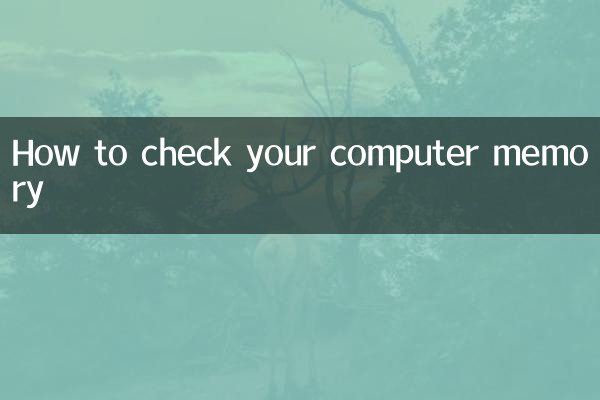
La memoria del computer è l'hardware che memorizza temporaneamente i dati, il che influisce direttamente sulla velocità del multitasking e sull'efficienza di esecuzione del programma. Visualizzando l'utilizzo della memoria, gli utenti possono:
1. Determinare se è necessario aggiornare la memoria
2. Scopri i programmi che occupano troppa memoria
3. Ottimizza le prestazioni del sistema
4. Evita ritardi o arresti anomali causati da memoria insufficiente
2. Come controllare la memoria nel sistema Windows
I sistemi Windows offrono diversi modi per visualizzare le informazioni sulla memoria:
| metodo | Fasi operative | Informazioni disponibili |
|---|---|---|
| responsabile delle attività | Ctrl+Maiusc+Esc → scheda Prestazioni | Memoria totale, utilizzo, velocità, numero di slot |
| Informazioni di sistema | Win+R → Inserisci msinfo32 | Memoria fisica installata, memoria fisica disponibile |
| prompt dei comandi | Win+R → Inserisci cmd → Inserisci l'elenco dei chip di memoria wmic pieno | Specifiche dettagliate della memoria (capacità, velocità, produttore, ecc.) |
3. Come controllare la memoria nel sistema macOS
Gli utenti di computer Apple possono verificare le informazioni sulla memoria nei seguenti modi:
| metodo | Fasi operative | Informazioni disponibili |
|---|---|---|
| A proposito di questa macchina | Fai clic sull'icona Apple nell'angolo in alto a sinistra → Informazioni su questo Mac | Quantità totale e tipo di memoria |
| monitor dell'attività | Applicazioni → Utilità → Monitoraggio attività → Tag di memoria | Statistiche sull'utilizzo della memoria e sulla pressione |
| Comandi da terminale | Apri il terminale → inserisci system_profiler SPHardwareDataType | Informazioni dettagliate sulla configurazione della memoria |
4. Come controllare la memoria nel sistema Linux
Gli utenti Linux possono ottenere rapidamente informazioni sulla memoria tramite strumenti da riga di comando:
| comando | Funzione | Uscita di esempio |
|---|---|---|
| libero -h | Mostra l'utilizzo della memoria | Totale, utilizzato, gratuito, condiviso, buffer/cache |
| cat /proc/meminfo | Informazioni dettagliate sulla memoria | MemTotal, MemFree, Buffer, ecc. |
| dmidecode -tmemoria | Dettagli sulla memoria fisica | Numero di slot, capacità per slot, velocità, ecc. |
5. Come interpretare le informazioni della memoria
Ora che sai come visualizzare la memoria, devi anche interpretare correttamente le informazioni:
1.Memoria totale: Indica la dimensione della memoria fisica installata nel computer. Quelli comuni includono 4 GB, 8 GB, 16 GB, ecc.
2.utilizzo della memoria: Visualizza la percentuale di utilizzo corrente della memoria. Se è superiore all'80% per un lungo periodo, potrebbe essere necessario ottimizzarlo o aggiornarlo.
3.velocità della memoria: In MHz, maggiore è il valore, migliore è la prestazione.
4.tipo di memoria: Come DDR3, DDR4, ecc., che influiscono sulla compatibilità e sulle prestazioni
5.Slot disponibili: Indica il numero di slot di memoria rimanenti sulla scheda madre e determina il potenziale di aggiornamento.
6. Soluzione alla memoria insufficiente
Se ti accorgi che la memoria è spesso esaurita, puoi prendere in considerazione le seguenti soluzioni:
1.Chiudi i programmi non necessari: termina i processi con un utilizzo elevato della memoria tramite Task Manager
2.Aumenta la memoria virtuale:Regola la dimensione del file di pagina nelle impostazioni di sistema
3.Aggiorna la memoria fisica: Acquista moduli di memoria compatibili per gli aggiornamenti hardware
4.Ottimizza gli elementi di avvio: riduce il numero di programmi eseguiti automaticamente all'avvio
5.Utilizzare strumenti di pulizia della memoria: Rilascia regolarmente le risorse di memoria occupate
7. Cose da tenere presente quando si acquista memoria
Se è necessario aggiornare la memoria, prestare attenzione ai seguenti parametri:
| parametri | Descrizione | Valori comuni |
|---|---|---|
| Capacità | La dimensione di una singola memoria | 4GB, 8GB, 16GB, 32GB |
| Digitare | generazione della memoria | DDR3, DDR4, DDR5 |
| Frequenza | Velocità di corsa | 2400 MHz, 3200 MHz, ecc. |
| Tempistica | Parametri di ritardo | CL16, CL18, ecc. |
| Voltaggio | Tensione di lavoro | 1,2 V, 1,35 V, ecc. |
8. Domande frequenti
D: Perché la memoria effettivamente disponibile è inferiore al valore nominale?
R: Parte della memoria è riservata all'utilizzo da parte dell'hardware del sistema, il che è un fenomeno normale.
D: Ci saranno problemi quando si mescolano memory stick di capacità diverse?
R: Può essere mixato ma la modalità a doppio canale potrebbe non essere abilitata. Si consiglia di utilizzare la stessa capacità.
D: Come determinare se è necessario aggiornare la memoria?
R: Se la memoria è spesso quasi piena nell'uso quotidiano o se il sistema utilizza frequentemente la memoria virtuale, si consiglia di eseguire l'aggiornamento.
D: La memoria del laptop è uguale alla memoria del desktop?
R: Diverso. I laptop utilizzano la memoria SO-DIMM, che è più piccola e dispone di slot diversi.
Attraverso l'introduzione dettagliata di cui sopra, credo che tu abbia imparato vari metodi per controllare la memoria del computer. Il controllo regolare dell'utilizzo della memoria e l'ottimizzazione corretta delle risorse di sistema possono aiutare il computer a mantenere prestazioni ottimali.
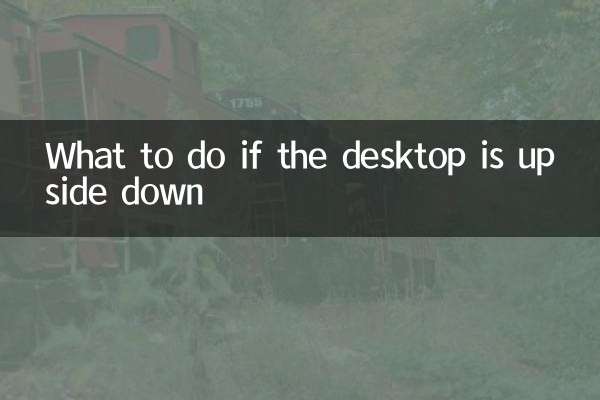
Controlla i dettagli
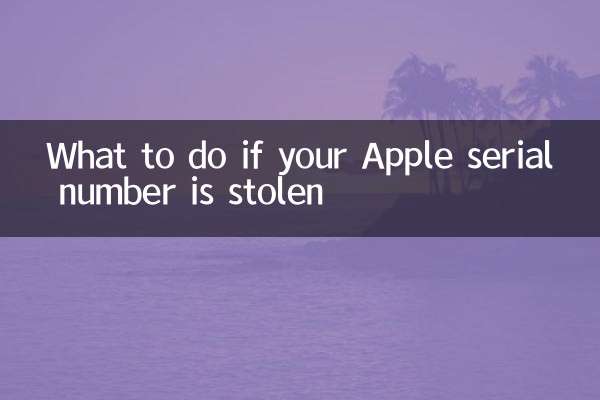
Controlla i dettagli